jQuery에서 페이지 요소를 제거하는 우아한 방법

jQuery 애니메이션 팁: 페이지 요소를 우아하게 제거하는 방법
웹 개발에서 우리는 페이지 요소를 동적으로 추가하거나 제거해야 하는 상황에 자주 직면합니다. 페이지 요소를 제거할 때 사용자 경험을 더욱 부드럽고 편안하게 만들기 위해 우아한 애니메이션 효과로 해당 요소를 표시하는 경우가 많습니다. 이 기사에서는 jQuery를 사용하여 페이지 요소를 우아하게 제거하는 방법을 살펴보고 참조용 특정 코드 예제를 제공합니다.
1. .fadeOut() 메서드
.fadeOut() 메서드를 사용하면 요소가 페이드 아웃 방식으로 사라져 그라데이션 효과를 얻을 수 있습니다. .fadeOut() 메서드와 .remove() 메서드를 결합하여 요소를 제거하는 애니메이션 효과를 얻을 수 있습니다.
$("#elementId").fadeOut(500, function(){
$(this).remove();
});위 코드에서는 ID가 "elementId"인 요소를 선택하고, .fadeOut() 메서드를 사용하여 페이드 아웃하고, 애니메이션이 완료된 후 .remove() 메서드를 호출하여 DOM에서 제거합니다. .
2. .slideUp() 메소드를 사용하세요.
.slideUp() 메소드는 위쪽으로 슬라이딩하여 요소를 축소할 수 있습니다. 또한 .remove() 메소드와 결합하여 페이지 요소를 우아하게 제거할 수도 있습니다.
$("#elementId").slideUp(500, function(){
$(this).remove();
});이 코드에서는 ID가 "elementId"인 요소를 선택하고 .slideUp() 메서드를 사용하여 위로 밀어서 접은 다음 애니메이션이 완료된 후 .remove() 메서드를 호출하여 제거합니다. .
3. 사용자 정의 애니메이션 효과
.fadeOut() 및 .slideUp() 외에도 .animate() 메서드를 사용하여 페이지 요소의 애니메이션 효과를 사용자 정의할 수도 있습니다.
$("#elementId").animate({ opacity: 0, height: 0 }, 500, function(){
$(this).remove();
});위 코드에서는 .animate() 메서드를 사용하여 요소의 애니메이션 효과를 맞춤설정하고 요소의 투명도와 높이를 점진적으로 낮추고 최종적으로 제거했습니다.
결론
위의 샘플 코드를 통해 jQuery를 사용하여 페이지 요소를 우아하게 제거하고 애니메이션 효과를 추가하는 방법을 확인할 수 있습니다. 실제 응용 프로그램에서는 필요에 따라 적절한 애니메이션 방법을 선택하고 이를 CSS 스타일과 결합하여 사용자 정의 애니메이션 효과를 만들어 사용자 경험을 향상시킬 수 있습니다. 이 팁이 귀하의 웹 개발 작업에 도움이 되기를 바랍니다!
위 내용은 jQuery에서 페이지 요소를 제거하는 우아한 방법의 상세 내용입니다. 자세한 내용은 PHP 중국어 웹사이트의 기타 관련 기사를 참조하세요!

핫 AI 도구

Undresser.AI Undress
사실적인 누드 사진을 만들기 위한 AI 기반 앱

AI Clothes Remover
사진에서 옷을 제거하는 온라인 AI 도구입니다.

Undress AI Tool
무료로 이미지를 벗다

Clothoff.io
AI 옷 제거제

Video Face Swap
완전히 무료인 AI 얼굴 교환 도구를 사용하여 모든 비디오의 얼굴을 쉽게 바꾸세요!

인기 기사

뜨거운 도구

메모장++7.3.1
사용하기 쉬운 무료 코드 편집기

SublimeText3 중국어 버전
중국어 버전, 사용하기 매우 쉽습니다.

스튜디오 13.0.1 보내기
강력한 PHP 통합 개발 환경

드림위버 CS6
시각적 웹 개발 도구

SublimeText3 Mac 버전
신 수준의 코드 편집 소프트웨어(SublimeText3)

뜨거운 주제
 7715
7715
 15
15
 1641
1641
 14
14
 1395
1395
 52
52
 1289
1289
 25
25
 1232
1232
 29
29
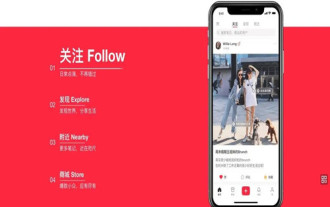 Xiaohongshu에서 팔로어를 제거하는 방법 팔로어를 차단하지 않고 제거하는 방법.
Mar 12, 2024 pm 04:40 PM
Xiaohongshu에서 팔로어를 제거하는 방법 팔로어를 차단하지 않고 제거하는 방법.
Mar 12, 2024 pm 04:40 PM
누구나 Xiaohongshu 앱에서 많은 정보를 얻을 수 있으며, 모든 기능과 서비스는 사용자가 자유롭게 조작할 수 있으며 여기에서 해당 기능과 작업을 선택하여 문제를 해결할 수 있습니다. 귀하의 질문 중 일부는 특히 편리합니다. 이 노트는 내용이 풍부하고 광범위하며 여기에서 보고 싶은 콘텐츠 섹션에 관계없이 자유롭게 선택할 수 있습니다. 우리는 여기 있는 모든 사람들을 만족시키고 당신의 문제 중 일부를 해결할 수 있습니다. 시간이 나면 혼자서 다양한 메모를 게시해 볼 수도 있습니다. 아마도 많은 팬을 확보할 수 있는 기회가 있을 것이므로 팬을 잃고 싶지 않을 것입니다. 팬이 주의를 기울이면 이 항목을 삭제할 수 있습니다.
 먼저 들어가서 종료되도록 PPT 애니메이션을 설정하는 방법
Mar 20, 2024 am 09:30 AM
먼저 들어가서 종료되도록 PPT 애니메이션을 설정하는 방법
Mar 20, 2024 am 09:30 AM
우리는 일상 업무에서 PPT를 자주 사용하는데, PPT의 모든 조작 기능에 대해 잘 알고 계시나요? 예를 들면: ppt에서 애니메이션 효과를 설정하는 방법, 전환 효과를 설정하는 방법, 각 애니메이션의 효과 지속 시간은 어떻게 되나요? 각 슬라이드가 자동으로 재생되고, ppt 애니메이션에 들어갔다가 나올 수 있는지 등이 있습니다. 이번 호에서는 먼저 ppt 애니메이션에 들어가고 나가는 구체적인 단계를 알려드리겠습니다. 친구 여러분, 한 번 살펴보세요. 바라보다! 1. 먼저 컴퓨터에서 ppt를 열고 텍스트 상자 밖을 클릭하여 텍스트 상자를 선택합니다(아래 그림의 빨간색 원 참조). 2. 그런 다음 메뉴 바에서 [애니메이션]을 클릭하고 [삭제] 효과를 선택합니다(그림의 빨간색 원 참조). 3. 다음으로 [
 jQuery에서 PUT 요청 방법을 사용하는 방법은 무엇입니까?
Feb 28, 2024 pm 03:12 PM
jQuery에서 PUT 요청 방법을 사용하는 방법은 무엇입니까?
Feb 28, 2024 pm 03:12 PM
jQuery에서 PUT 요청 방법을 사용하는 방법은 무엇입니까? jQuery에서 PUT 요청을 보내는 방법은 다른 유형의 요청을 보내는 것과 유사하지만 몇 가지 세부 사항과 매개 변수 설정에 주의해야 합니다. PUT 요청은 일반적으로 데이터베이스의 데이터 업데이트 또는 서버의 파일 업데이트와 같은 리소스를 업데이트하는 데 사용됩니다. 다음은 jQuery에서 PUT 요청 메소드를 사용하는 구체적인 코드 예제입니다. 먼저 jQuery 라이브러리 파일을 포함했는지 확인한 다음 $.ajax({u를 통해 PUT 요청을 보낼 수 있습니다.
 jQuery를 사용하여 요소의 높이 속성을 제거하는 방법은 무엇입니까?
Feb 28, 2024 am 08:39 AM
jQuery를 사용하여 요소의 높이 속성을 제거하는 방법은 무엇입니까?
Feb 28, 2024 am 08:39 AM
jQuery를 사용하여 요소의 높이 속성을 제거하는 방법은 무엇입니까? 프런트엔드 개발에서는 요소의 높이 속성을 조작해야 하는 경우가 종종 있습니다. 때로는 요소의 높이를 동적으로 변경해야 할 수도 있고 요소의 높이 속성을 제거해야 하는 경우도 있습니다. 이 기사에서는 jQuery를 사용하여 요소의 높이 속성을 제거하는 방법을 소개하고 구체적인 코드 예제를 제공합니다. jQuery를 사용하여 높이 속성을 연산하기 전에 먼저 CSS의 높이 속성을 이해해야 합니다. height 속성은 요소의 높이를 설정하는 데 사용됩니다.
 jQuery 팁: 페이지에 있는 모든 태그의 텍스트를 빠르게 수정하세요.
Feb 28, 2024 pm 09:06 PM
jQuery 팁: 페이지에 있는 모든 태그의 텍스트를 빠르게 수정하세요.
Feb 28, 2024 pm 09:06 PM
제목: jQuery 팁: 페이지에 있는 모든 태그의 텍스트를 빠르게 수정하세요. 웹 개발에서는 페이지의 요소를 수정하고 조작해야 하는 경우가 많습니다. jQuery를 사용할 때 페이지에 있는 모든 태그의 텍스트 내용을 한 번에 수정해야 하는 경우가 있는데, 이는 시간과 에너지를 절약할 수 있습니다. 다음은 jQuery를 사용하여 페이지의 모든 태그 텍스트를 빠르게 수정하는 방법을 소개하고 구체적인 코드 예제를 제공합니다. 먼저 jQuery 라이브러리 파일을 도입하고 다음 코드가 페이지에 도입되었는지 확인해야 합니다. <
 Weibo에서 최근 로그인한 장치를 제거하는 방법_Weibo에서 최근 로그인한 장치를 제거하는 작업 단계
Mar 29, 2024 pm 04:11 PM
Weibo에서 최근 로그인한 장치를 제거하는 방법_Weibo에서 최근 로그인한 장치를 제거하는 작업 단계
Mar 29, 2024 pm 04:11 PM
1. 웨이보에서 내 페이지를 열고 오른쪽 상단에 있는 설정 아이콘을 클릭하세요. 2. 설정 페이지에 들어간 후 계정 및 보안 옵션을 클릭하세요. 3. 계정 및 보안 페이지에서 최근 로그인 기록 옵션을 클릭하세요. 4. 최근 로그인 기록 페이지 진입 후, 로그아웃하려는 기기 뒤에 있는 나가기를 클릭하세요. 5. 팝업창에서 확인 버튼을 클릭하세요.
 jQuery를 사용하여 모든 태그의 텍스트 내용 수정
Feb 28, 2024 pm 05:42 PM
jQuery를 사용하여 모든 태그의 텍스트 내용 수정
Feb 28, 2024 pm 05:42 PM
제목: jQuery를 사용하여 모든 태그의 텍스트 내용을 수정합니다. jQuery는 DOM 작업을 처리하는 데 널리 사용되는 인기 있는 JavaScript 라이브러리입니다. 웹 개발을 하다 보면 페이지에 있는 링크 태그(태그)의 텍스트 내용을 수정해야 하는 경우가 종종 있습니다. 이 기사에서는 jQuery를 사용하여 이 목표를 달성하는 방법을 설명하고 구체적인 코드 예제를 제공합니다. 먼저 페이지에 jQuery 라이브러리를 도입해야 합니다. HTML 파일에 다음 코드를 추가합니다.
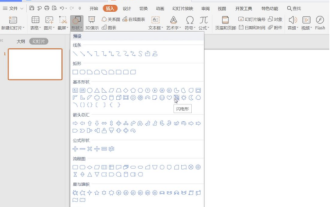 뇌우 PPT에서 애니메이션 뇌우를 만드는 방법
Mar 20, 2024 pm 02:41 PM
뇌우 PPT에서 애니메이션 뇌우를 만드는 방법
Mar 20, 2024 pm 02:41 PM
가끔 우리는 ppt에 애니메이션을 추가해야 할 때가 있습니다. 예를 들어 뇌우 ppt를 만들고 거기에 애니메이션 뇌우 효과를 추가하려면 어떻게 해야 할까요? 오늘은 편집자가 뇌우 PPT에서 애니메이션 뇌우 만드는 방법을 소개하겠습니다. 실제로는 매우 간단합니다. 1. 먼저 그림과 같이 "삽입" - "도형" - "기본도형" - "번개도형"이라는 PPT 페이지를 엽니다. 2. 오른쪽의 "채우기 및 선" 탭에서 그림과 같이 "채우기": 흰색, "선택" "선": 검정색을 선택합니다. 3. "애니메이션" - "사용자 정의 애니메이션" - "효과 추가" - "강조" - "미묘함" - "깜박임"을 클릭하고,




